
WIN道具箱
私が作った、役に立つ人にしか役に立たない Windows アプリケーションです。
 でフリーソフトとして公開しています。
でフリーソフトとして公開しています。
バージョンに「s」の付くものは、付かないものとほとんど同じ内容ですが、
ファイルサイズがうんと小さくなっています。
これは、Windows98以降に標準で付属している「Mfc42.dll」を使用します。
「Mfc42.dll」のない Windows95を使っているのでなければ、
「s」の付くスモールサイズが軽くてお薦めです。
「s」の付くバージョンがないものは、スモールサイズだけになっています。
最近は一本化するようにしました。
今時、Mfc42.dll のない Windows95を使っている方は、
Windows98などから Mfc42.dll をコピーしてきて使ってくださいね。
8タブが標準の UNIX 上で昔作った Cソースファイル(テキストファイル)を
4タブが標準の Windows で使おうとすると、整形が乱れて読みにくくなってしまいます。
元の状態と同じ見栄えになるようにタブを追加するフリーソフトを探してみましたが、
満足できるものが見付かりませんでした。
しかたがないので、そんなソフトを自分で作ってしまいました。
同じことをしたい人がいるかも知れないので公開します。
エクスプローラなどから、変換したいファイルのアイコン(複数可)をダイアログ上へ
ドラッグアンドドロップするだけで簡単に変換できます。
漢字コードも異なるときには、他のソフトを使って先にコード変換しておいてください。
- タブコードを追加して、4タブで元の8タブと同じ見栄えになるように調整します。
- 改行コードは CR/LF に統一します。
- 漢字コードに関しては変換しません。シフトJISコードであることを前提として処理します。
|
【数独で行き詰まったときに次の一手を教えてくれる軽いソフト(問題の印刷可)】
|
数独初心者(私だよ)が数独を解いていて、ニッチもサッチも進まなくなって、
もしかしたら答えがないんじゃないかと思ったときに、
次の一手を教えてくれるソフトです。
我が家の新聞には、週に1度、数独問題が掲載されます。
中級というのに挑戦したところ、途中で先に進まなくなりました。
虱潰し(しらみつぶし)に答えを探しても見付からず、
まっとうな方法では解けないのではないかと思いました。
そこで、本当にそうなのか、コンピュータにやらせてみようと思い付いた訳です。
ソフトを作って、実際にやらせてみると、虱潰しに調べたはずなのに、
しっかり見落としが判明しました。
このソフトでは、一気に最終解答を見ることもできます。
データは CSV形式の単純なテキストファイルで保存します。
私が作ったフリーソフト PosPrin(ポスプリン)を併用することで、
数独問題を印刷することも可能です。

|
「数独次の手」が飛躍的にパワーアップして Android アプリになりました。
Google Play の
数独次の手(無料)へ
|
手書きでデザインした表を寸法通りに印刷することができるソフトです。
2005年の9月ごろから開発を始め、公開に至るまでに8ヶ月を費やしました。
ソフトを作る以上にヘルプの文章を書くのに時間が掛かり、
さらにヘルプを書いているうちに改良点を思い付くということを繰り返していたためです。
またサンプルとして付けた万年カレンダーを作るのにも時間が掛かりました。
もっとシンプルなプログラム言語にしたかったのですが、色々と改良を重ねているうちに、
コマンドの種類が多くなり過ぎてしまったのが残念です。
susieプラグイン対応ですので、色々なタイプの画像ファイルを表示できます。
- 普段使っている品物に、きっちりと寸法を合わせて印刷することができますので、
例えば、特定のケースにぴったり収まる印刷物を作りたいといったときなどに便利です。
- 文字のサイズも含めて、単位はすべて 0.1mm に統一してありますので、
印刷分野の特殊な単位に関する知識のない一般の方にも理解しやすくなっています。
- 簡単なプログラミングもできるようになっていて、
使い方を工夫すれば色々と応用が広がります。
- クリップボードイメージ操作の機能を利用することで、
ウェブページの必要な部分だけを切り取って、
それを複数組み合わせて印刷するといったことができます。
- PosPrin の印刷コマンドファイルは分かりやすいテキストファイルですので、
他のエディタで編集できるばかりでなく、
印刷コマンドファイルを出力する別アプリケーションを開発するのも容易です。
- 起動時オプションの指定で、
ウィンドウを出さずに直接プリンタに出力することも可能です。
- 実用的な万年カレンダー印刷用のサンプルファイルが付いています。
PosPrin でできるカラー印刷
- 各種フォントで文字の印刷
- 縦書き文字印刷や指定角度での文字回転印刷
- 連続整数の印刷
- 等間隔で罫線印刷
- 斜め直線印刷
- 通常の長方形および角を丸くした長方形の印刷
- 円の印刷
- 長方形、円の塗りつぶし印刷
- 画像ファイルやクリップボードイメージの印刷(susieプラグイン対応)
Ver 1.1 では、「ヘルプの Windows Vista 対応」、
「コマンド早見表からの選択入力機能」、「起動時にコマンド早見表の表示」などを
追加し、「susieプラグインの使用時に異常終了することがある不具合」も修正しました。
Ver 1.2 では、
「クリップボードにコピーされているイメージを切り取って印刷する機能」、
「登録文字列の初期化コマンド」、「画像の向きを変えて表示する機能」などを追加し、
「登録文字機能を使って画像ファイル名を指定したときに画像が表示できない不具合」、
「表示をし直したときに変数と文字列の一部が前回の値のままになってしまう不具合」を
修正しました。
|
【宛名印刷ソフト
Aprint
のデータに情報を付加し年賀状の履歴管理をするソフト】
|
宛名印刷の人気フリーソフト
Aprint
(無限夢源さん作)で扱う CSVデータファイルに
情報を付加し、年賀状の履歴管理をするためのソフトです。
私のPCにプレインストールされていた、
はがき印刷ソフトの履歴管理が2003年で切れてしまい、
それに代わるソフトを探しました。
印刷がきれいで軽快なフリーソフトの Aprintを見つけて、
データ構造が明確に公開されていたので、
必要な機能だけを自分で追加することにしました。
使用時期が限られているため、
思い立ってから公開に至るまでの開発期間が短かかったのと、
項目ごとの細かな調整が多く、これまでになくシンドかったです。
このソフトは結構多くの人に役立つでしょう。
- 半永久的に年賀状の履歴を追加できるようになっています。
- Aprintで扱う情報に加え、年賀状の送受信履歴のほかに、
各種電話番号や E-Mailアドレス、
および自由なタイトルで利用できる2つのメモ欄を管理できます。
- 年賀状を送る住所と送らない住所を分離して、別ファイルに保存しますので、
Aprintで宛名印刷するときに、まとめて印刷できて便利です。
- 自由度の高いレイアウトで一覧表の表示と印刷ができ、
年賀状発送チェックリストの作成などに便利です。
- 本ソフトから Aprintを起動することもできます。
- 郵便番号検索機能に加え、
住所と郵便番号の食い違いをまとめてチェックする機能があり、
平成の大合併に対処することができます。
Ver 0.1-8.42 と Ver 0.2-8.42 は暫定版です。
Ver 1.0-8.42 以降が正式版となります。
Ver 1.0-8.42 では、「一覧表の表示と印刷」、「nengaAP 上からの Aprint 起動」、
「PageDown, PageUp キーでのページ変更」、「履歴記号の半角→全角特殊変換入力」
などを追加しました。
Ver 1.1 では、「640×480ピクセルを超える画面に対する余裕のあるレイアウト」、
「郵便番号検索機能」、「住所と郵便番号の食い違いをまとめてチェックする機能」、
「最小化ボタン」などを追加し、
「Aprintで郵便番号検索機能が利用できなくなってしまう不具合」も修正しました。
Ver 1.2 では、郵便番号検索のとき、事業所ファイル(APJIGYO.CSV)
も扱えるようにしました。
Ver 1.3 では、「Aprintのショートカットファイル作成機能」、
「一覧表示の設定内容のファイル保存・呼び出し」、「一覧表示の段組印刷」、
「一覧表示のウィンドウサイズ記憶」などを追加しました。
Ver 1.4 では、「ツールヒント表示」、「ウィンドウの背景色指定」、
「履歴の自由編集」、「郵便番号検索時の元住所一部コピー機能」、
「郵便番号検索時の『ケ、ヶ、が、ガ』および『ノ、の、之、乃』の同一扱い」、
「履歴更新の誤操作防止対策」などを追加しました。
Ver 1.5 では、Aprint作者の無限夢源さんのサイトで、APJUSHO.CSV(住所ファイル)と
APJIGYO.CSV(事業所ファイル) がダウンロードできなくなり、
文字コードの異なる APUNIJUSHO.CSV(住所ファイル)と
APUNIJIGYO.CSV(事業所ファイル)に変更されたため、新旧いずれのファイルでも郵便
番号検索ができるようにしました。
それ以外では、「郵便番号検索時の平仮名と片仮名の同一扱い」、
「郵便番号検索時のアルファベットの大文字と小文字の同一扱い」、
「郵便番号検索時の拗音・促音等の小さい文字と通常の文字の同一扱い」、
「ウィンドウの背景色指定の即時有効化」」、
「索引ダイアログボックスの初期選択状態を現在ページとする」などを追加しました。
Ver 1.6 では、「オンライン解説」のボタンを追加し、
"おせっかいおばさん!!"が作成してくださった Aprint と nengaAP
のとても分かりやすい説明ページをブラウザで見ることができるようにしました。
また、Windows Vista 以降の対応として、Aprintを起動するときのパスの記憶場所を
ショートカットからレジストリ内に移し、ツールヒントの表示の乱れの調整もしました。
Aprint 起動時の排他処理が正常に動作しないことがある不具合の修正もしました。
Ver 1.7 では、Aprint の仕様変更により、
郵便番号検索用ファイルがユーザのドキュメントフォルダに置かれるようになったため、
ドキュメントフォルダの中にも、郵便番号検索用ファイルがあるかを確認するようにしました。
【特定ソフトの沢山のウィンドウから素早く選んで浮かび上がらせるツールで、
IMEの状態を色でお知らせ】
 のレビュー のレビュー
|
ウィンドウを沢山開いて作業しているときに、
目的のウィンドウを素早く選んで、浮かび上がらせることができます。
具体的には、エディタで沢山のテキストファイルを同時に開いて、
あちこち眺めているときに、
見たいウィンドウに切り替えるのに手間取る煩わしさを軽減することができます。
使い慣れると結構便利です。
- ディスプレイの片隅に目立たぬように常駐し、右クリックすると、
予め登録しておいた条件に適合するウィンドウの選択メニューを
表示するようになっています。
- また、動作中のウィンドウに表示されているタイトルを、
クリップボードにコピーする機能もあり、
ウィンドウのタイトルを文書に取り込みたいときに便利です。
- 操作中のアプリケーションに対して、IME の日本語入力の ON/OFF によって
色が変わるようになっているため、日本語入力ツールバーが隠れていても、
現在の変換状態が分かって便利です。
Ver 1.1 では、「同じ選択肢があるときの順序の固定化」、
「棒状ウィンドウ表示位置をディスプレイの右端からも指定」、
「選択ウィンドウ表示位置を棒状ウィンドウに合わせる」などを
追加しました。
Ver 1.2 では、「選択したウィンドウを閉じる機能」、
「選択肢にあるすべてのウィンドウを閉じる機能」などを追加しました。
Ver 1.3 では、「IME の日本語入力の ON/OFF で色が変わる機能」、
「二重起動の防止」などを追加しました。
2つのテキストファイルの異なる個所を表示するツール(diff)には、
エクスプローラで2つのファイルを選択しておいて、
2つ同時に右クリック「送る」で起動できる便利なものがあります。
しかし、フォルダが異なる2つのファイルは同時に選択することができません。
PairSender(ペアセンダー)は、
フォルダが異なる2つのファイルを同時に「送る」ことを可能にするツールです。
私は仕事柄、これを作って大変重宝していますが、
一般の人にはほとんど役に立たないでしょうね。
- 実行プログラムを9つまで登録できます。
- 起動後にも「送る」でファイル名を引き渡せます。
- 起動後にもドラッグ&ドロップでファイル名を引き渡せます。
- ドラッグ&ドロップしやすいように、
ウィンドウを常に手前に表示させておくことができます。
- 新旧ファイルのセットが入った2つのフォルダ中のファイルを、
次々に効率よく比較させることができます。
- クリップボードを利用して、テキストファイルの一部分だけを比較ツールに渡す、
といったことが容易にできます。
Ver 1.1 では、「実行プログラムの最大登録数を5個→9個に増加」、
「繰返しモードの実現」、「登録プログラム実行時にウィンドウを閉じない選択」、
「%1, %2によるパラメータ指定」、「ファイルダイアログでフォルダも選択」、
「ファイルダイアログの開始フォルダの前回継承」などを追加しました。
Ver 1.2 では、「実行プログラムの設定時にタイトルに実行ファイル名を自動設定」、
「ネットワーク上のファイルのパスが正しく認識できない不具合の修正」
などを追加しました。
Ver 1.3 では、「クリップボードの内容をテキストファイルに保存して
実行プログラムへ渡す機能」、「『送る』メニューへの簡易登録機能」
などを追加しました。
Ver 1.4 では、「タイトルバーに『最小化ボタン』の付加」、「操作手順によって
ラジオボタンやチェックボックスの変更が元に戻ってしまう不具合の修正」などを
行いました。
Version 20.0 では、使用する文字コードの種類を、日本独自の「JISコード」から
世界標準の「UNIコード」に変更しました。
この変更は、「UNIコード」の普及に伴い、「JISコード」に存在しない文字が混在することが
多くなってきたためです。
クリップボードの内容をテキストファイルに保存するときのファイルの文字コードは、
「シフトJISコード」から、「UNIコード」の保存形式の1つである
「UTF-8(BOM付き)」としました。
文字コード変更に伴い、開発ツールを Visual Studio 2019 に変更しました。
(Version 1.4 までは Visual Studio 6.0 で開発)
その結果、残念ながら WindowXP以前の環境では
「有効なWin32アプリケーションではありません」と表示されて、動作しなくなりました。
変更箇所が広範囲だったため、バージョン番号を 2020年代にちなんで
Version 20 としました。
Version 20.0 の変更点
- 旧バージョンでは、ファイルダイアログにて、ファイルとフォルダーのいずれもが
選択できる工夫がしてありましたが、開発ツール変更に伴い実現不可能になったため、
フォルダーだけを選択するためのボタンを追加しました。
【クリップボードを読込んで起動し文字数をリアルタイム表示する関数電卓等の特殊機能を多数搭載したエディタ】  のレビュー のレビュー
|
notepad (メモ帳) 風のシンプルなテキストエディタです。
クリップボードにテキスト文書を吐き出すフリーウェアの後処理用に、
チョコチョコッと作ったものです。
当初は自分でもほとんど使っていなかったのですが、
クイック起動バーに入れておくと、結構重宝することが分かりました。
ネット文書の下書きに便利なように、現在の文字数をリアルタイム表示したり、
行末基準線、行番号、キーワードなどを表示できるように改良しました。
さらに、括弧付きの数値演算ができる関数電卓機能、ファイル情報取得機能、
フォルダ内検索機能、他のウィンドウの文字取得機能、ストップウォッチ機能、
アラーム機能、月カレンダー表示機能などの特殊機能を色々と搭載し、
今ではシンプルでないエディタになってしまいました。
- 起動するとクリップボードに保存されているテキスト文書を表示します。
ファイルがクリップボードにあるときは、ファイル名などを表示します。
フォルダがクリップボードにあるときは、フォルダ内のファイルツリー情報などを
表示することもでき、行方不明のファイルを探したいときに役立ちます。
- テキストファイルのアイコンをドラッグアンドドロップして立ち上げたときは、
一般のエディタのように、そのファイルを編集できます。
- 文書内容の変更も可能で、ファイルに保存、印刷もできます。
- 現在の文字数をリアルタイム表示するので、
文字数制限のあるネット上の書き込みの下書きに便利です。
Ver 20.0では、表示される文字数にオフセット値を加えることもできます。
- 1文字だけを反転選択すると、文字コードを確認することができます。
Ver 20.0では、異体字セレクター等の合成されているコードも確認できます。
- 行末基準線を表示できるので、自動折り返しのあるメールの下書きに便利です。
- 行番号を表示することができます。
- Ver 20.0では、IMEの状態をステータスバーの色で知ることができます。
- 10個のキーワードと検索文字を色付き表示させることができます。
- ちょっと気の利いた一括編集機能を多数盛り込んでいます。
- 数値演算結果を記入する機能がありますが、この機能を使うと
括弧有効の数値演算ができ、関数電卓代わりに利用できます。
日:時:分:秒の時間の計算や16進数変換もできます。
- 経過時間を記入する機能では、3つの経過時間が表示され、簡単なストップウォッチとして
利用できます。
- 指定した時間後に目立つ色で手前に表示させる機能を使うと、アラームとして
利用できます。ビープ音を鳴らすことも可能です。
- 動作中のタイトルバーと表示ラベルを記入する機能がありますが、これにより、
他のアプリケーションのタイトルバーやラベルの文字列を簡単に取り込むことができます。
- 年月指定で月カレンダーが記入できる機能がありますので、何月何日が
何曜日だったかとか、昭和何年が西暦何年だったかといったことが簡単に確認できます。
- ちょっと気の利いた簡易検索ができます。
検索時に大文字・小文字の区別をするかどうかの指定もできます。
- ファイル(複数可)をウィンドウ上にドラッグアンドドロップしたり、
クリップボードから貼り付けたりすることで、
ファイル名やファイルサイズ、更新日時などをまとめて取り込むことができます。
フルパスやショートファイル名にすることも可能です。
単独のフォルダに対してこのような操作をすると、フォルダ内のファイルツリー情報を
取り込むこともできます。
- Ver 20.0では、選択された文字を大きなフォントで表示し確認することができます。
見慣れない文字が含まれた宛名書きをするときなどに便利です。
Ver 20.1では、カラー絵文字を色付きで確認することも可能です。
- Ver 20.0では、文字形状の確認で使用するフォントは変更することができます。
その際に利用するフォント選択ダイアログは、サンプル文字を自由に設定できるため、
色々な目的でフォントのデザインを確認したいときにも役立ちます。
- Ver 20.0では、HTML形式のRGBカラーを確認することができます。
- 文字数、行数などをカウントしてダイアログ表示できます。
- タブストップが、4, 8, 12, 16, 20 で切り替えられます。
- 入力範囲に合わせてウィンドウを縮小させることができます。
- ウィンドウを常に手前に表示させることができます。
- 拡張子 .TXT に関連付けられた、普段使用しているテキストエディタを簡単に起動でき、
そちらの編集機能も同時に利用しやすくしてあります。
選択範囲に実在するファイル名が記載されていれば、テキストエディタで
そのファイルを開くことができ、編集開始行を指定することもできます。
- 終了時に変更の保存をいちいち確認してくるのをやめることができます。
Ver 1.1 では、大幅な機能強化をしました。
「現在の文字数のリアルタイム表示」、「行末基準線の表示」、
「20項目を超えるちょっと気の利いた一括編集機能の盛り込み」、
「ちょっと気の利いた簡易検索」、「文字数、行数などのカウントダイアログ表示」、
「右端での折り返し表示の切り替え」、「タブストップの4/8切り替え」、
「入力範囲に合わせたウィンドウ縮小」、「ウィンドウを常に手前に表示可」、
「終了時の変更保存確認の有無切り替え」などです。
私がいつも愛用しているエディタのアイコンと類似していて紛らわしかったので、
アイコンの色を変えました。
Ver 1.2 では、「括弧有効の四則演算機能」を追加しました。
Ver 1.3 では、「ドラッグアンドドロップでのファイル名挿入」、
「他のアプリケーションのタイトルバー挿入」、「最後のタブ以降の削除」、
「最初のタブ以前の削除」、「全体の切り取り」、「クリップボードのクリア」、
「現在行のみでの四則演算」などを追加しました。
Ver 1.4 では、
「ファイルをドラッグアンドドロップして立ち上げたときはそのファイルを編集」、
「普段使用しているテキストエディタの簡単起動」、
「クリップボードにファイルがある状態で立ち上げたときにファイル名読み込み」、
「クリップボードからのファイル名貼り付け」、
「Excelから取り込んだ文章の改行補正」などを追加しました。
Ver 1.5 では、「メニューから直接、現在のカーソル位置に行末基準線を移動して表示」、
「カーソル位置線の後または前を削除」、
「N個目(個数指定)のスペース・タブ以降または以前を削除」、
「表の列ごとの合計を算出して結果を挿入」などを追加しました。
Version 1.6 では、「行頭に連番付加」、「日:時:分:秒の時間演算」、
「ダブルクリックの選択範囲改善」、「ダブルクリックで自動コピー」、
「テキストエディタ起動時の選択ファイル編集」などを追加しました。
Version 1.7 では、「16進数での小数サポート」、「"0x"で始まる16進数指定」、
「四則演算機能での"="記号サポート」、「演算結果の16進数表示」、
「すべて16進数として扱う機能」などを追加しました。
Version 1.7a では、2,147,483,647バイトを超えるファイルのサイズが
マイナス表示される不具合を修正しました。
Version 2.0 では、「数値演算機能で累乗と剰余の演算・ビット論理演算・28種類の関数を
サポート」、「年月指定で月カレンダーの記入」、「日付と時刻の記入」、
「動作中の他のアプリケーションのラベル文字列の記入」、
「ステータスバーでのカーソル位置表示・文字コード表示」、
「起動時のウィンドウサイズ設定・カーソル末尾移動」、
「ダブルクリックしたときの自動コピー機能改良」などを追加しました。
Version 2.1 では、「行頭のみスペース→タブ変換」、
「特定の文字列行末にスペースを埋める」、「文字指定一括行削除機能で
全角文字・半角文字・半角カナ文字を含む行での指定」、
「数値演算機能で論理シフト・算術シフト演算をサポート」、
「フルパスのファイル名を貼り付けるときに区切り記号の "/" 化選択」、
「右端で折り返す表示設定のときに空白の位置を優先しない」、
「拡張子 .TXT に関連付けられたテキストエディタ以外のテキストエディタも起動可能」などを
追加しました。
Version 3.0 では、「行番号の表示」、「10個のキーワードと検索文字の色付き表示」、
「フォルダ内のファイルツリー情報記入」、「経過時間記入」、「アラーム機能」、
「右ダブルクリックでの自動貼付け」、「Ctrl + 左ダブルクリックでの自動切り取り」、
「文字列入れ替え」、「行ごとの指定文字間削除」、「行ソート(昇順)(逆順)」、
「重複行削除」、「半角英字単語の先頭を大文字変換」、
「半角小文字大文字の間に下線付加」、「行末基準線の色指定」、
検索・変換・削除で「大文字・小文字の区別」、「前後分離文字列のみ対象」などを
追加しました。
Version 3.0a では、"tand"(タンジェント 度単位)と "atand"(アークタンジェント 度単位)と
"floor"(床関数)が、関数として認識できない不具合を修正しました。
Version 3.1 では、フォルダ内のファイルツリー情報を記入する機能で、対象ファイルの条件として、
「更新日時の対象範囲」と「ファイルサイズの対象範囲」を指定できるようにしました。
上限または下限のどちらかがないときは、空白にしておいてください。
また、同機能で、「対象ファイルを含むフォルダのみ表示」のチェックありを初期値に変更しました。
Version 20.0 では、使用する文字コードの種類を、日本独自の「シフトJISコード」から世界標準の「UNIコード」に変更しました。
保存するときのファイルの文字コードは、ファイルサイズが小さくて、
メモ帳でも開ける UTF-8(BOM付き) に変更しました。
テキストファイルのアイコンをドラッグアンドドロップして立ち上げたときは、
UNIコード、UTF-8、シフトJIS の3種類の文字コードを自動的に識別して、
ファイルを開くことができます。
この機能を使えば、シフトJISのファイルを UTF-8のファイルに変換するといったことに
利用できます。(UTF-8以外では保存できません。)
「UNIコード」は文字のバイト数と表示サイズが無関係で、固定幅フォントであっても、
中途半端なサイズの文字が混在するなどしたため、かなり大がかりな変更になりました。
そのためバージョン番号を 2020年にちなんで Version 20 としました。
Version 20.0 の変更点
- 「行をソート(昇順)」の操作では、UNIコードで文字コードの小さい順に、行がソートされます。
「安、印、運、円、温」は、シフトJISコードで、この順にソートされていたのが、「円、印、安、温、運」の順にソートされるように変わりました。
UNIコードの漢字は日本語専用でないため、日本での読み方や「あいうえお」の順は意味を持たないからです。
- 「JISコードで行をソート(昇順)」の操作を別にできるようにしました。
「編集」→「◆並べ替え」→「JISコードで行をソート(昇順)」
JISの文字コードの小さい順に、行がソートされます。
そのため「安、印、運、円、温」は、この順にソートされます。
- 「JISコードで行をソート(逆順)」の操作もできるようにしました。
「編集」→「◆並べ替え」→「JISコードで行をソート(逆順)」
上記とは逆の順にソートされます。
- 「含まれる数字で行をソート(昇順)」の操作ができるようにしました。
「編集」→「◆並べ替え」→「含まれる数字で行をソート(昇順)」
文字列中に含まれる最初に見付かった半角数字の集まりで、数値の小さい順に、行がソートされます。
- 「含まれる数字で行をソート(逆順)」の操作もできるようにしました。
「編集」→「◆並べ替え」→「含まれる数字で行をソート(逆順)」
上記とは逆の順にソートされます。
- 通常は使用することはありませんが、メインの編集画面を右クリックしたときに、
17種類の「Unicode制御文字」が入力できるポップアップメニューを出すことができます。
これは「ファイル」→「オプション設定」にて切り替えます。
「Unicode制御文字」とは、文字表記の方向を制御するものらしく、アラビア語、ヘブライ語を
扱うときに必要なもののようです。
本ソフトでは、入力されている17種類の「Unicode制御文字」の個数を
「文字数詳細カウント」で表示するだけの扱いとします。
「表示」→「文字数詳細カウント」
- ステータスバーに表示される文字数は、一般的なインターネット投稿の文字数に合わせました。
括弧内の文字数は、半角と呼ばれる文字を 0.5文字分とするものです。
UNIコードでの半角は、1バイト以内に収まる文字コードを指します。
例えば「÷」の記号は、見た目は全角ですが、文字コードが F7なので、半角の扱いになります。
改行も 0.5文字分の扱いにしてあります。
絵文字等の2バイトを超える追加多言語文字コードでは、1文字がサロゲートペアとして
2文字分で扱われます。
- ステータスバーを右クリックすると、「ステータスバー設定」のダイアログが出て、
ステータスバーに表示される現在の文字数を変更できるようにしました。
これは、文字数に加算するオフセット値を設定するものです。
このダイアログの入力では、「↓キー」、「↑キー」、「Page Down キー」、「Page Up キー」が、「Tabキー」と同様に、入力項目のフォーカス移動に使えます。
- 同じく、「ステータスバー設定」のダイアログで、ステータスバーに表示される文字コードを 16進数から 10進数に切り替える設定ができるようになっています。
- 「オプション設定」にあった「列の位置を文字の個数で表現する」設定を、
ステータスバーを右クリックして現れる「ステータスバー設定」に移し、
3つの選択肢から選べるようにしました。
- 1文字だけを反転選択したときに、その文字コードがステータスバーに表示されますが、
括弧の付いた部分は、異体字セレクター等の結合コードを表しています。
- 現在のIMEの状態を分かりやすくするため、IMEが ONのときは、ステータスバーが
赤みがかった色に変わるようにしました。
- 半角で入力したUNIコード(16進数)を文字化する機能を追加しました。
「編集」→「◆各種変換操作」→「入力中のUNIコードを文字化」
この機能のショートカットは「Alt+X」で、Microsoft Word の同機能のショートカットと
同じになっています。
例えば「20bb7」と入力して「Alt+X」キーを押すと、「𠮷」(吉の異体字で吉野家のロゴにある文字)が入力できます。
また「葛E0100」と入力して「Alt+X」キーを押すと、「葛」の異体字が入力できます。
「セ309a」と入力して「Alt+X」キーを押すと、アイヌ語カナ表記の1つが入力できます。
予め UNIコードが分かっている特殊な文字を入力するときに便利です。
別の16進の数字に続けてこの操作をするときは、UNIコードの部分を反転選択して行ってください。
例えば「320E3」と入力して「20E3」だけを選択して「Alt+X」キーを押すと、3 の周りを囲った記号が入力できます。
- URLに使用される形式の %付きUTF-8コードを文字に変換する機能を追加しました。
「編集」→「◆各種変換操作」→「%付きUTF-8コード → 文字変換」
例えば「keyword=%E6%96%87%E5%AD%97%E3%82%B3%E3%83%BC%E3%83%89」を変換すると
「keyword=文字コード」となります。
- URLに使用される形式の %付きEUCコードを文字に変換する機能を追加しました。
「編集」→「◆各種変換操作」→「%付きEUCコード → 文字変換」
例えば「keyword=%CA%B8%BB%FA%A5%B3%A1%BC%A5%C9」を変換すると「keyword=文字コード」となります。
ただし、EUC-JPの3バイトコードはサポートしていません。
- 先頭に「U+」が付いたUNIコード(16進数)を文字に変換する機能を追加しました。
「編集」→「◆各種変換操作」→「U+で始まるUNIコード → 文字変換」
例えば「u+6587U+5b57」を変換すると「文字」となります。
- HTMLで使用される形式の「&#」で始まり「;」で終わるUNIコードを文字に変換する機能を追加しました。
「編集」→「◆各種変換操作」→「&#で始まるUNIコード → 文字変換」
例えば「π」や「π」を変換すると「π」となります。
- 見慣れない文字を手書きする際の参考に、文字形状の確認ができるようにしました。
「表示」→「文字形状(カラー)確認」
確認したい1文字を反転選択した状態で、操作してください。
後ろに改行が含まれていても構いません。
このダイアログでは、「◁」、「▷」のボタンを押すと、前または後の文字に移動できます。
方向キーや「Page Up キー」、「Page Down キー」でも、前後の文字に移動できるようになっています。
カラフルな絵文字の色付き表示には対応していません。
「文字形状確認」ダイアログには、文字の UTF-8コードとシフトJISコードが表示されるようになっています。
このダイアログでは、2種類のフォントを切り替えて使用できます。
UNIコードは発展途上であり、フォントによっては含まれない文字もあります。
後述の方法で、PCにインストールされているフォントの中から、フォントを2つ選ぶことができます。
Windows8.1以降で標準搭載されている「游明朝」や「游ゴシック」等の「游書体」は、人名「渡邊」の「邊」の異体字等を含んでいます。
これは、Adobe-Japan1という規格の文字コレクションのようです。
一方、Windows10で標準搭載された「UD デジタル 教科書体」等の「UDフォント」には、現時点で、「邊」の異体字は含まれていないようです。
なお、メインの編集画面で使用している固定幅フォントは「MS ゴシック」で、「邊」の異体字は、見かけ上すべて同じになりますが、
「葛」の異体字は区別して表示されます。(Windows10の場合)
Windows Vistaでは、漢字用の異体字セレクターはサポートされず、このような場合には、元の漢字の右に正方形が表示されるようです。
- 6文字以内の文字をまとめて、文字形状を確認することも可能です。
確認したい文字を反転選択した状態で、Shift+F6 のショートカットキーの操作をしてください。
改行やスペース、タブが含まれていても無視されます。
例えば、本ソフトで対応外の「1F469,200D,2764,200D,1F468」のような3合体絵文字の形状を確認することができます。
- HTMLのカラーを確認できるようにしました。
「表示」→「文字形状(カラー)確認」
#rrggbb 形式のカラー指定文字列(7文字)を反転選択した状態で、操作してください。
後ろに改行が含まれていても構いません。
- 「文字形状確認」ダイアログで使用する2つのフォントは、「ファイル」→「オプション設定」にて変更することができます。
「選択」ボタンを押すとフォント選択ダイアログが現れます。
このダイアログでは、各種のフォントで表示されたサンプル文字を見ながら、フォントを選択できます。
サンプル文字を変更することもできます。
「←項目省略」ボタンで、フォントの選択メニューから、一時的にフォントの選択項目を削除することができるため、目的のフォントを絞り込むときに便利です。
上下の方向キーで簡単にフォントを切り替えることができるため、他の目的で、フォントのデザインを確認したいときにも役立ちます。
- 「編集」→「文字指定一括行削除」において、「どこかに含むとき行を削除」が選択されている場合には、指定の文字列が「%%%サロゲート%%%」になっていると、
UNIコードが U+10000 以上の文字を含む行、また「%%%合成%%%」になっていると、
結合分音記号等の合成可能結合記号や異体字セレクターと合成した文字を含む行が
削除対象となるようにしました。
「%%%全角%%%」、「%%%半角%%%」、「%%%半角カナ%%%」については、これまで通りです。
- 「記入」→「行頭に連番付加」において、16進数の連番も付けられるようにしました。
空行の場合は、番号の後ろのスペースを省略しましたので、多数の空行を入力して、
連番を発生させるときに使いやすくなりました。
- 「記入」→「◆数値演算結果記入」→「現在行のみで数値演算」において、
2バイトを超えるUNIコードとサロゲートペアとの相互変換ができるようにしました。
「surrogate(1f33b)」と入力されていると「=d83c,df3b」と記入され、
「surrogate(d83c,df3b)」と入力されていると「=1f33b」と記入されます。
先頭が「S」のときは結果が大文字、先頭が「s」のときは結果が小文字の16進数になります。
他の計算式を含めることはできません。
- 「記入」→「月カレンダーを記入」では、令和の元号に対応しました。
- キーワード・検索文字が1文字のとき、異体字セレクターや結合記号等の違いを
無視する設定ができるようにしました。
「表示」→「キーワード設定」
- 行番号表示部分をドラッグして、複数の行を選択できるようにしました。
- 行を選択した状態で、Tabキーまたは Shift+Tabキーで、行の先頭にタブを増減させられるようにしました。
- フォルダ内のファイルツリー情報を記入する機能で、「更新日時の対象範囲」を指定する際に、
区切り記号に自由度を持たせるなど、入力しやすくしました。
例えば、「2020-5-18」~「2020-5-18」と指定した場合、
「2020/05/18 00:00:00」~「2020/05/18 23:59:59」と解釈されます。
- メニューバーの配置を一部変更しました。
- 動作チェック中に見つかったいくつかの既存の不具合も修正しました。
Version 20.1 の変更点
- 「行をソート(昇順)」の操作では、UNIコードで文字コードの小さい順に、行がソートされます。
- 開発ツールを Visual Studio 2019 に変更しました。
(Version 20.0 は Visual Studio 2008 で開発)
その結果、残念ながら WindowXPでは「有効なWin32アプリケーションではありません」と
表示されて、動作しなくなりました。
- Windows10で、動作に必要なランタイムライブラリがプレインストールされていない
ケースが散見されたため、共有DLLでMFCを使うのをやめて
スタティックライブラリとして内部に含めるように変更しました。
その結果、実行ファイルのサイズが 6倍以上に膨らみました。
- タブストップの切り替えを 4, 8, 12, 16, 20 の中から選択できるようにしました。
エクセルの表をコピペしたときに、半角8文字以上(20文字未満)になっている場合は、
タブストップを12タブ以上にすることで、上下セルの位置を揃えることができます。
これまでは、「表示」メニューで設定していたのを「ファイル」→「オプション設定」に
移しました。
- タブとスペースを相互変換する各種メニューのショートカットキーを入れ替えました。
- 「文字形状(HTML色)確認」と「文字数詳細カウント」のショートカットキーを
入れ替えました。(MS-IMEが有効のとき、文字を選択してF6キーを
押すと全角ひらがな変換として作用してしまうため)
- 「文字形状確認」ダイアログで、絵文字のカラー表示ができるようにしました。
カラー絵文字自体が存在していない Windows7 以前の環境では、カラー表示はされません。
- 人物を表現する絵文字と皮膚の色を表現する U+1F3FB~U+1F3FF のコードの組み合わせに
対応しました。
- 選択されている文字を 先頭に「&#x」、末尾に「;」が付いたUNIコードに変換する機能を
追加しました。(HTMLの書式)
「編集」→「◆各種変換操作」→「文字 → &#で始まるUNIコード変換」
例えば「👩🏻」(色白の女性)を変換すると「👩🏻」となります。
この状態で最後の「b」を「f」に変え、「👩🏿」として、
「&#で始まるUNIコード → 文字変換」を実行すると「👩🏿」(色黒の女性)に変わります。
(「👩」を「👨」に変えれば男性に変わります。)
「文字→UNIコード」は「Ctrl+[」、「UNIコード→文字」は「Ctrl+]」の
ショートカットキーが割り当ててあります。
- 昨今の世界的な多様性重視の方向性は絵文字の仕様にも現れているため、
非常に複雑な構成になっていて、対応しきれていません。
例えば、白人女性と黒人男性のカップルの絵文字「👩🏻❤👨🏿」のUNIコードは、
「U+1F469U+1F3FBU+200DU+2764U+200DU+1F468U+1F3FF」ですが、
このような絵文字を「文字形状確認」する場合は、「F5」キーでなく
複数文字指定の「Shift+F5」キーを使ってください。
また、「游ゴシック」のフォントを使うと1つの絵文字になりますが、
「MS ゴシック」では3つの絵文字に分かれて表示されるなど、フォントによって
対応が異なっていますので注意してください。
- 文字を貼り付けてからカーソル位置を下の行に移動する機能を追加しました。
(貼り付ける文字には改行を含めることはできません。)
「編集」→「文字を貼り付けて下へ移動」
多数の行の同じ位置に同じ文字を連続して記入したい場合などに便利です。
ショートカットキーは「Ctrl+Shift+V」です。
- 単独のCRとLFをↂとↈに変換してクリップボードの内容を貼り付ける機能を
追加しました。
「編集」→「単独のCRとLFをↂとↈに変換して貼り付け」
ショートカットキーは「Ctrl+Shift+Alt+V」です。
本ソフトでは、CR/LF 以外の改行が混在しているときにも、
CR/LF に自動的に統一するようになっていますが、
CR単独や LF単独の改行との区別ができませんでした。
日本語の文章に出現する可能性が低い「ↂ」と「ↈ」に変換されることで、
改行コードが区別できます。
「ↂ」のUNIコードは U+2182で、ローマ数字1万を表します。
「ↈ」のUNIコードは U+2188で、ローマ数字百万を表します。
具体的な例として Excelから取り込んだ表の場合、下の列に移動するところが
CR/LF になり、セル内の改行が LF単独になっています。
- 指定した個数の空行を追加する機能を追加しました。
「記入」→「空行を追加」
多数の空行を発生させた後で、「行頭に連番付加」の機能を利用して、
16進数の連番を発生させたい場合などに便利です。
- 行ごとに2行に複写する機能を追加しました。
「記入」→「行ごとに2行に複写」
- 「記入」→「◆数値演算結果記入」→「現在行のみで数値演算」において、
「intval」関数が使用できるようにしました。
「intval(100/3)」と入力されていると「=33」と記入され、
「intval(-100/3)」と入力されていると「=-33」と記入されます。
これは従来からあった「int」関数と全く同じです。
- 「記入」→「◆数値演算結果記入」→「現在行のみで数値演算」において、
UNIコードと UTF-8コードの相互変換ができるようにしました。
「utf8(1f33b)」と入力されていると「=f0,9f,8c,bb」と記入され、
「utf8(f0,9f,8c,bb)」と入力されていると「=u+1f33b」と記入されます。
先頭が「U」のときは結果が大文字、先頭が「u」のときは結果が小文字の16進数になります。
他の計算式を含めることはできません。
- 1行が改行を含めてまるごと選択されているときに、簡易検索ができなかったのを、
改行を除いて簡易検索できるようにしました。
- ステータスバーに表示される列番号の開始を 0にすることができるようにしました。
(通常は 1列から開始)
これにより、カーソル位置の左にある文字数がそのまま表示できます。
ステータスバーを右クリックして現れる「ステータスバー設定」で変更してください。
- 保存できるファイルの文字コードが BOM付きの UTF-8に固定されていましたが、
保存時に BOMの有無を指定できるようにしました。
バイトオーダーマーク(BOM)は、テキストファイルの文字コードの種類を識別できるように、
ファイルの先頭に付ける数バイトのデータのことですが、
それに対応できていないソフトがあります。
PHPでは、BOM付きのファイルを requireや includeで読み込むと
余分な空白が発生するという不具合があります。
Visual Studioの C++ソースファイルは、BOMが付いていないと、コンパイル時に
エラーが発生することがあります。
UTF-8の BOMは EF,BB,BFで、UNIコードでは U+FEFFに該当します。
「ファイルダイアログ」の「ファイルの種類」で、「BOM付きで保存」と「BOMなしで保存」の
選択ができるようにしました。
表示される既存のファイル名のリストは、BOMの有無に関係ありません。
| 「clipnote(クリップノート)」文字形状確認ダイアログの表示例 |
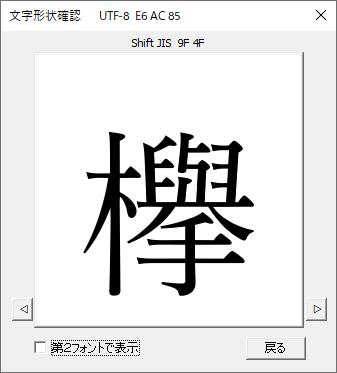
|
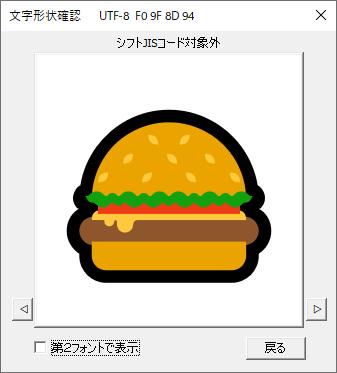
|
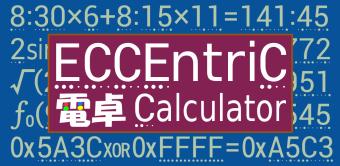
|
「clipnote(クリップノート)」の関数電卓機能が飛躍的にパワーアップして Android アプリになりました。
Google Play の
関数電卓エキセントリックへ
|
|
【ファイルの16進ダンプリストを表示するドラッグアンドドロップ対応ツール、
ファイルの簡易比較も可能】
|
ダンプリストとは、あらゆる形式のファイルの中身をそのまま表示して、
内容を吟味するためのものです。
プログラム開発者には大変役に立つものですが、
一般の人には「ホウそうかい」という程度のものです。
- 一度に32キロバイト(8000H)分のダンプリストを表示し、
表示位置のオフセットを簡単に変更できます。
- 16進数とともに、表示可能であればシフトJISコードまたは
EUCコードの文字列も表示します。
- 8 ~ 64バイトの範囲で、1行あたりの表示バイト数の設定が可能です。
- 0 ~ 63バイトの範囲で、表示開始オフセットの設定が可能です。
- 同じ行が繰り返される場合は、【 N 回繰り返し】と表示されます。
- バイトパターンを検索することができ、
パターンは16進数と文字列のどちらでも指定することができます。
- 表示内容を確認しやすくするために、
ダンプリストの空白部分に目印を記入することができます。
- 表示されているダンプリストをテキスト文書としてクリップボードへコピーしたり、
ファイルに保存することができます。
- 文字と文字コードの対応や10進数と16進数の対応を手入力で確認できます。
- アイコンのダブルクリックや、
対象ファイルアイコンのドラッグアンドドロップで起動できますが、
対象ファイルアイコンの右クリックから「送る」で起動するのが実用的です。
- ビューアーへファイルをドラッグアンドドロップして、ダンプすることも
できます。
- 文字色と背景色は自由に変更できます。
- 2つのバイナリーファイルを簡易的に比較することができ、
簡易比較専用モードで起動することもできます。
- Windows の「送る」メニューへ簡単に登録したり解除したりすることができます。
Ver 1.1 では、「英文テキストファイル中に紛れ込んだ全角文字を見つける機能」、
「10進数・16進数相互変換機能」、「入力した文字のコードを表示する機能」などを
追加しました。
Ver 1.2 では、「ダンプリストの空白部分に目印を記入できる機能」、
「表示内容を直接クリップボードへコピーできる機能」、
「文字色と背景色を自由に変更できる機能」を追加し、
おまけツール StrDump.exe を付加しました。
Ver 1.3 では、ユーザーのご要望にお応えして、大幅な機能拡張をしました。
「1行の表示バイト数を 8 ~ 64バイトで設定可」、
「 0 ~ 63バイトのオフセット表示」、「アドレス表示上の加算値設定」、
「シフトJISコードのほかに EUCコードもサポート」、「 16進数を小文字でも表記可」、
「表示されているブロック範囲だけでなくファイル全体からも検索可」、
「メニューやツールバーからも検索可」、「現在スクロール表示上端からの検索可」、
「検索パーターンの記憶」、「StrDump.exe の機能の組み込み」、
「簡単な整数演算機能」、「ビューアーへのドラッグアンドドロップ対応」、
「ウィンドウを常に手前に表示可」、「メニューのキー対応の大幅増加」、
「ショートカットファイル自体のダンプ」、「画面の大きいフォント選択時に対応」、
「一部の表示上の不具合修正」などです。
Version 1.4 では、「ファイルの簡易比較機能」、
「Windows の『送る』メニューへ登録・解除する機能」、
「文字列検索するときに『ゼロ挟み』を指定できる機能」を追加し、
Windows のバージョンによって起動時のウィンドウサイズが小さめになっていたのを
調整しました。
2009年3月28日発売の
iP! 2009年5月号 に、
clipnote(クリップノート) が収録されました。
109ページに掲載されています。DVD-ROM 1枚つきで、定価800円で~す。
ソフトダウンロードのGreva!
 の 年賀状特集
(08年12月特集) で、nengaAP(年賀AP) が取り上げられました。
の 年賀状特集
(08年12月特集) で、nengaAP(年賀AP) が取り上げられました。
2008年5月13日発売の
Windows100% 6月号 に、
PairSender(ペアセンダー) が収録されました。
111ページに掲載されています。DVD-ROM 1枚つきで、定価800円で~す。
 で、PairSender(ペアセンダー) の
レビュー (2008年3月18日版) を書いていただけました。
で、PairSender(ペアセンダー) の
レビュー (2008年3月18日版) を書いていただけました。
2008年2月29日発売の
iP! 4月号 に、
PosPrin(ポスプリン) が収録されました。
108ページに掲載されています。DVD-ROM 1枚つきで、定価800円で~す。
 で、RiseUp(ライズアップ) の
レビュー (2007年1月25日版) を書いていただけました。
で、RiseUp(ライズアップ) の
レビュー (2007年1月25日版) を書いていただけました。
2006年11月18日発売の
I/O 12月号 に、
RiseUp(ライズアップ) が収録されました。
別冊付録 38ページに掲載されています。CD-ROM 1枚つきで、定価590円で~す。
2006年4月3日発売の
フリーウェア年鑑2006 に、
clipnote(クリップノート) が収録されました。
117ページに掲載されています。DVD-ROM 1枚つきで、定価1,280円で~す。
2005年11月12日発売の Windows100% 12月号に、
clipnote(クリップノート) が収録されました。
85ページに掲載されています。CD-ROM 2枚つきで、定価800円で~す。
2005年10月24日発売の PC MODE 12月号に、nengaAP(年賀AP) が収録されました。
CD-ROM と別冊付録つきで、定価780円で~す。
 で、clipnote(クリップノート) の
レビュー (2005年10月12日版) を書いていただけました。
で、clipnote(クリップノート) の
レビュー (2005年10月12日版) を書いていただけました。
ソフトライブラリサイト
「窓の杜」の連載
【今日のお気に入り】(2005年6月21日版)で、
PairSender(ペアセンダー)が紹介されました。
2004年3月発売の フリーウェア5000 2004 Spring に、
TmpDate(テンプデート)とclipnote(クリップノート)が収録されました。
115ページと116ページに掲載されています。DVD-ROM 1枚つきで、定価1280円で~す。
2003年10月25日発売の フリーウェア5000 2003 Autumn に、
xdump(エックスダンプ)が収録されました。
157ページに掲載されています。CD-ROM 2枚つきで、定価838円で~す。
2003年3月24日発売の フリーウェア4000 2003 Spring に、
TmpDate(テンプデート)とclipnote(クリップノート)が収録されました。
107ページと108ページに掲載されています。CD-ROM 2枚つきで、定価819円で~す。
2002年10月30日発売の Windows Power JUMBO Vol.2 に、
clipnote(クリップノート)が収録されました。
29ページに掲載されています。CD-ROM 4枚つきで、定価933円で~す。
2002年9月13日発売の フリーウェア3000 2002 Autumn に、
TmpDate(テンプデート)とclipnote(クリップノート)が収録されました。
どちらも82ページに掲載されています。CD-ROM 2枚つきで、定価860円で~す。
2002年7月2日発売の DOS/V USER DELUXE 表と裏に、
TmpDate(テンプデート)が収録されました。
14ページに掲載されています。CD-ROM 3枚つきで、定価1000円で~す。
2002年6月18日発売のウィンドウズ・パワー(Windows Power) 7月号に、
TmpDate(テンプデート)とclipnote(クリップノート)が収録されました。
どちらも42ページに掲載されています。
CD-ROM 2枚つきで、特別定価680円で~す。
2002年3月12日発売の Windows Power 増刊号
"フリーウェア3000 2002 spring" に、
TmpDate(テンプデート)とxdump(エックスダンプ)が収録されました。
TmpDate(テンプデート)は87ページ、xdump(エックスダンプ)は118ページに
掲載されています。
CD-ROM 2枚つきで、定価860円で~す。
2001年10月6日発売のテックウィン (TECH Win) 11月号に、
TmpDate(テンプデート)とxdump(エックスダンプ)が収録されました。
TmpDate(テンプデート)は95ページ、xdump(エックスダンプ)は97ページに
掲載されています。
大容量 CD-ROM 2枚つきで、定価790円で~す。
2001年9月18日発売のウィンドウズ・パワー(Windows Power) 10月号に、
TmpDate(テンプデート)とxdump(エックスダンプ)が収録されました。
TmpDate(テンプデート)は54ページ、xdump(エックスダンプ)は65ページに
掲載されています。
CD-ROM 2枚つきで、特別定価680円で~す。
 ときめきのバルコニー
ときめきのバルコニー



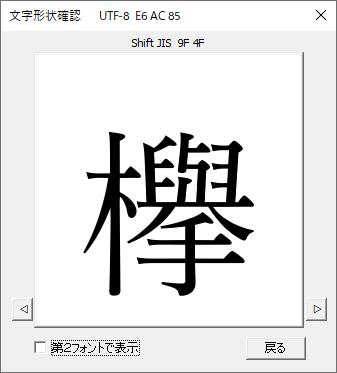
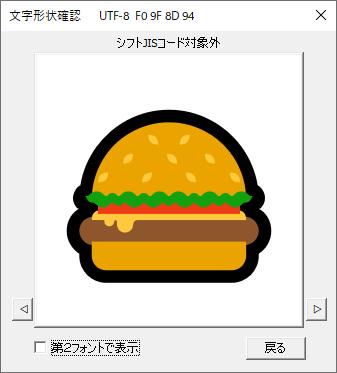
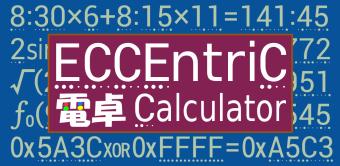
![]() の 年賀状特集
(08年12月特集) で、nengaAP(年賀AP) が取り上げられました。
の 年賀状特集
(08年12月特集) で、nengaAP(年賀AP) が取り上げられました。
![]() で、PairSender(ペアセンダー) の
レビュー (2008年3月18日版) を書いていただけました。
で、PairSender(ペアセンダー) の
レビュー (2008年3月18日版) を書いていただけました。
![]() で、RiseUp(ライズアップ) の
レビュー (2007年1月25日版) を書いていただけました。
で、RiseUp(ライズアップ) の
レビュー (2007年1月25日版) を書いていただけました。
![]() で、clipnote(クリップノート) の
レビュー (2005年10月12日版) を書いていただけました。
で、clipnote(クリップノート) の
レビュー (2005年10月12日版) を書いていただけました。